3D 移動ギズモ、3D 回転ギズモ、3D 尺度変更ギズモを、サブオブジェクト選択中の既定として設定します。
| タイプ: | 整数型 |
| 保存先: | 保存されません |
| 初期値: | 0 |
|
値 |
説 明 |
|
|---|---|---|
|
0 |
3D 表示スタイルでオブジェクトを選択すると、既定で 3D 移動ギズモが表示されます。 |
検索 |
|
1 |
3D 表示スタイルでオブジェクトを選択すると、既定で 3D 回転ギズモが表示されます。 |
検索 |
|
2 |
3D 表示スタイルでオブジェクトを選択すると、既定で 3D 尺度変更ギズモが表示されます。 |
検索 |
|
3 |
3D 表示スタイルでオブジェクトを選択しても、既定ではギズモは表示されません。 |
検索 |
頻繁に使用するギズモを既定として表示するには、このシステム変数を設定します。

3D 移動ギズモを使用すると、選択したオブジェクトの移動を、X、Y、Z 軸に沿ってのみ、または指定した平面上でのみに制限することができます。移動制限を指定するには、軸または平面がハイライト表示されるまで、ギズモ上にカーソルを移動します。
3D 回転ギズモを使用すると、選択したオブジェクトの回転を、X、Y、Z 軸を中心にしてのみに制限することができます。回転軸を指定するには、回転軸が赤く、回転パスが黄色でハイライト表示されるまで、ギズモ上にカーソルを移動します。

3D 尺度変更ギズモを使用すると、選択したオブジェクトを均一にサイズ変更したり、X、Y、Z 軸方向にサイズ変更したり、指定した平面に沿ってサイズ変更することができます。尺度変更の制限を指定するには、ギズモ上にカーソルを移動します。均一にサイズ変更するには、軸の間の塗り潰された領域をハイライト表示します。平面に沿ってサイズ変更するには、軸の間の 2 重線をハイライト表示します。軸に沿ってサイズ変更するには、指定する軸をハイライト表示します。
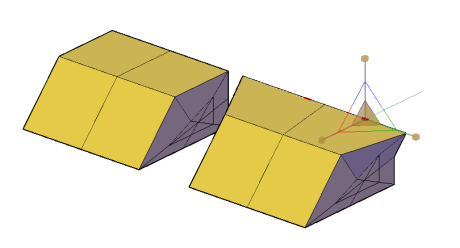
3D 表示スタイルでオブジェクトを選択しても、既定ではギズモは表示されません。
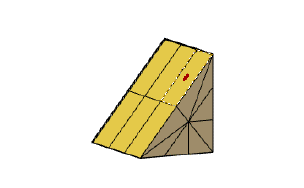
[ホーム]タブおよび[メッシュ]タブの[サブオブジェクト]パネルで、ギズモの既定を変更することもできます。